4 metodi per trasferire dati da un iPhone a un altro iPhone 17
Una situazione come la sostituzione del vecchio iPhone con uno nuovo richiederà il trasferimento di dati da un iPhone a un altro iPhone 17. È inevitabile, soprattutto quando è necessario acquisire file essenziali dal vecchio dispositivo. Diverse soluzioni, come iCloud, consentono di trasferire file, ma molte recensioni hanno riscontrato problemi. Pertanto, questa guida mostra come trasferire tutto da un iPhone all'altro.
Lista guida
Parte 1: usa AnyRec per trasferire dati tra dispositivi iOS Parte 2: esegui il backup del tuo iPhone e ripristina su un altro Parte 3: Utilizzare Avvio rapido per inviare file al nuovo iPhone 17 Parte 4: usa iTunes su Windows o Finder su Mac per trasferire i dati Parte 5: Domande frequenti sul trasferimento di dati da un iPhone a un altroParte 1: usa AnyRec per trasferire dati tra dispositivi iOS
AnyRec PhoneMover è un eccellente strumento desktop di Windows che trasferisce i dati da un iPhone a un altro. Semplifica il processo consentendo agli utenti di collegare i dispositivi con un cavo USB compatibile. Puoi anche trasferire i dati da uno smartphone a iOS, Android e PC. Inoltre, è anche un ottimo utilizzo per gestire i file eliminando i duplicati e risparmiando spazio di archiviazione del dispositivo. Scarica AnyRec PhoneMover per esportare i file senza problemi!

Uno strumento potente per trasferire dati da un iPhone a un altro iPhone 17 tramite codice QR, cavo Lightning o rete Wi-Fi.
Supporta l'esportazione di file multimediali, tra cui immagini, contatti, messaggi, musica, video e altro.
Abilita il trasferimento con un clic per l'esportazione in blocco e file di grandi dimensioni senza ritardare il processo.
Ottima alternativa per gestire file su iPhone e iPad senza bisogno di iTunes.
Download sicuro
Passo 1.Scarica e installa AnyRec PhoneMover su un computer. Successivamente, avvia il software e collega il tuo iPhone con un cavo USB compatibile. In alternativa, installa MobieSync sul tuo smartphone per scansionare il codice QR dallo strumento desktop.
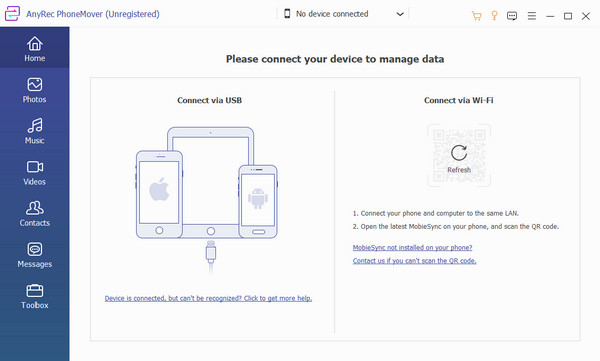
Passo 2.Vedrai le informazioni del tuo telefono nella finestra del software una volta connesso con successo. Procedi alle schede "Foto, Musica" o "Video" per scegliere i file che desideri esportare. Utilizza e seleziona le caselle di controllo per creare selezioni multiple.
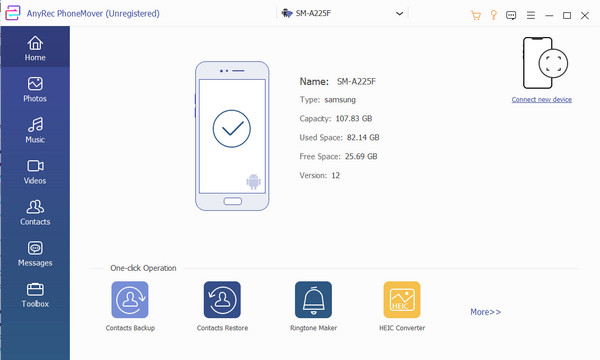
Passaggio 3.Fare clic sul pulsante "Connetti nuovo dispositivo" per lo smartphone ricevente. Una volta scansionato il codice QR, il processo di trasferimento procederà automaticamente. Successivamente, esplora lo strumento per vedere funzionalità come il convertitore HEIC e Ringtone Maker.
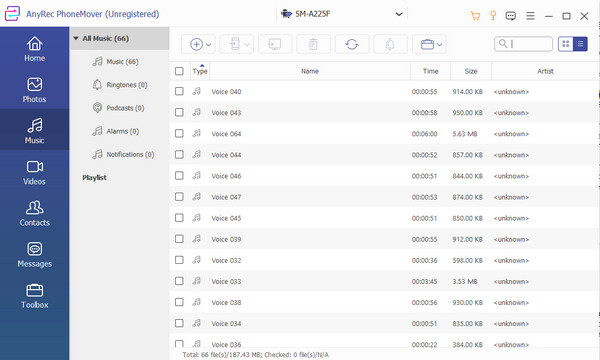
Parte 2: esegui il backup del tuo iPhone e ripristina su un altro
iCloud è il primo metodo per trasferire dati da un iPhone a un altro iPhone 17, e puoi usarlo per eseguire il backup e il ripristino dei file. Questo metodo è adatto a te se hai un altro iPhone per esportare file. Purtroppo, non è consigliabile per i dispositivi Android perché non supporta il sistema operativo.
Passo 1.Innanzitutto, collega il dispositivo sorgente a una rete WiFi. Quindi, vai alle impostazioni del telefono e tocca il tuo nome nella parte superiore. Vai al menu "iCloud" e seleziona il pulsante Esegui il backup adesso. Attendi fino al termine del processo.
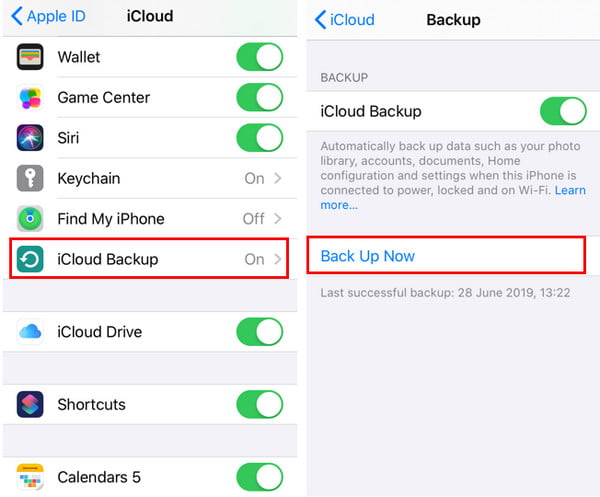
Passo 2.Accendi il nuovo iPhone e configura il dispositivo. Quando raggiungi la fase "App e dati", tocca "Ripristina da backup iCloud" e accedi con l'ID Apple. Attendere il completamento del restauro. Procedere per completare le istruzioni.
Parte 3: Utilizzare Avvio rapido per inviare file al nuovo iPhone 17
Quick Start è una procedura quando apri per la prima volta un nuovo iPhone. È disponibile solo per un nuovo dispositivo o quando viene ripristinato. Puoi trasferire manualmente i dati da un iPhone a un altro e persino trasferisci le app su un nuovo iPhone con Quick Start senza iCloud. Tuttavia, ci vorrà del tempo per terminare in quanto dipende dalla potenza della tua connessione Internet.
Passo 1.Connetti il dispositivo sorgente a una rete Wi-Fi e attiva il Bluetooth. Procedi seguendo le istruzioni per configurare il tuo nuovo iPhone. Posiziona i due dispositivi l'uno vicino all'altro.
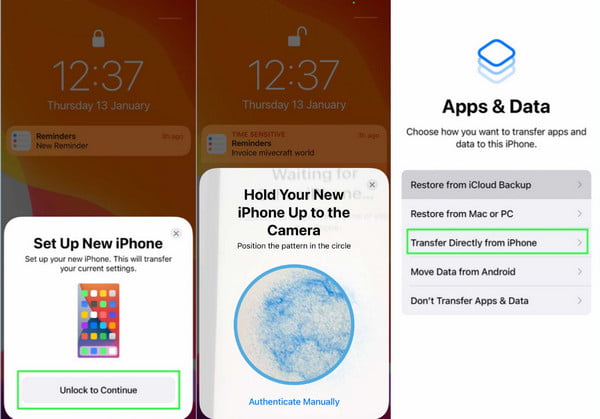
Passo 2.Dopo aver terminato la configurazione, collega il nuovo iPhone al Wi-Fi; procedere alla configurazione di Face ID o Touch ID. Puoi scegliere iCloud o il trasferimento diretto dal vecchio smartphone. La durata del trasferimento può variare a seconda delle condizioni della rete o del numero di file migrati.
Parte 4: usa iTunes su Windows o Finder su Mac per trasferire i dati
Un altro metodo efficace per trasferire dati da un iPhone a un altro iPhone 17 è tramite il tuo Mac. Con l'aiuto di iTunes o Finder, puoi esportare dati come Immagini HEIC, clip video e altro. Gli unici dati che non supporta sono i tuoi file di salute e attività, specialmente se non hai un backup iTunes crittografato.
Passo 1.Accendi il nuovo iPhone e segui le istruzioni sullo schermo. Una volta raggiunta la schermata "App e dati", tocca "Ripristina da Mac o PC". Collega i due dispositivi, quindi procedi al passaggio successivo. Avvia l'app iTunes e scegli il dispositivo.
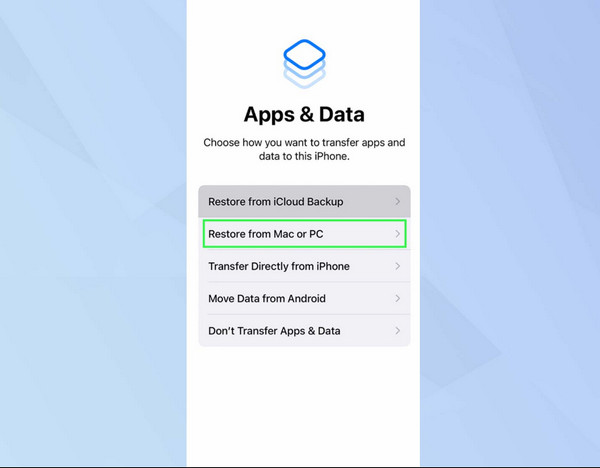
Passo 2.Fare clic sul pulsante "Ripristina backup". Scegli i dati che desideri migrare sul tuo nuovo iPhone. Utilizza gli aspetti di data e dimensione per scegliere backup specifici. Se i backup sono crittografati, inserire la password corretta. Una volta terminato il ripristino, procedere con il completamento della configurazione sul nuovo dispositivo.
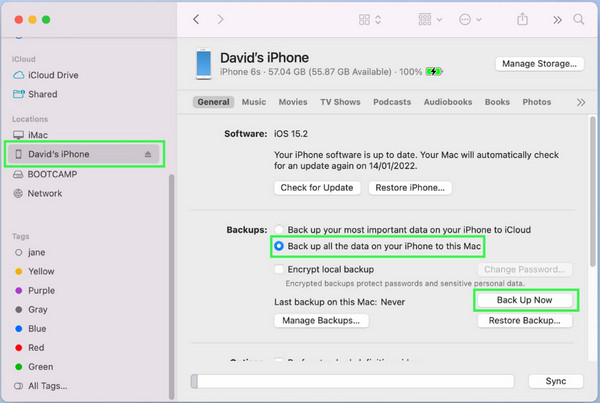
Parte 5: Domande frequenti sul trasferimento di dati da un iPhone a un altro
-
1. Come trasferire dati da un iPhone a un iPhone 17?
La procedura di trasferimento per iPhone 17 è la stessa di quella per Mac, Avvio Rapido o trasferimento manuale. Tuttavia, potrebbe essere necessario cercare un'altra soluzione per trasferire i dati da un vecchio iPhone a uno aggiornato.
-
2. Qual è la migliore app per migrare file da Android a iPhone?
Apple ha sviluppato l'app Passa a iOS per aiutarti a trasferire i dati da Android a iPhone. Puoi scaricarlo liberamente da Google Play o App Store. Tuttavia, puoi utilizzare questa app solo una volta ed è durante la configurazione sul nuovo dispositivo.
-
3. Posso trasferire la mia rubrica da un iPhone a un altro?
Sì. Puoi esportare o trasferire l'intero elenco di contatti dal vecchio iPhone utilizzando iCloud. Segui la procedura in questo post e assicurati di selezionare l'opzione di contatto dall'opzione di trasferimento.
Conclusione
Come si trasferiscono i dati da un iPhone a un altro? Sebbene i dispositivi Apple dispongano di modalità predefinite per esportare i file, le soluzioni fornite funzionano solo in condizioni specifiche. Ma con AnyRec PhoneMover, puoi trasferire tutti i tuoi file in qualsiasi momento con un'elevata velocità di elaborazione. E puoi anche sposta i dati dal tuo Android all'iPhone 17. Prova il miglior software per l'esportazione e l'importazione di file!
Download sicuro



